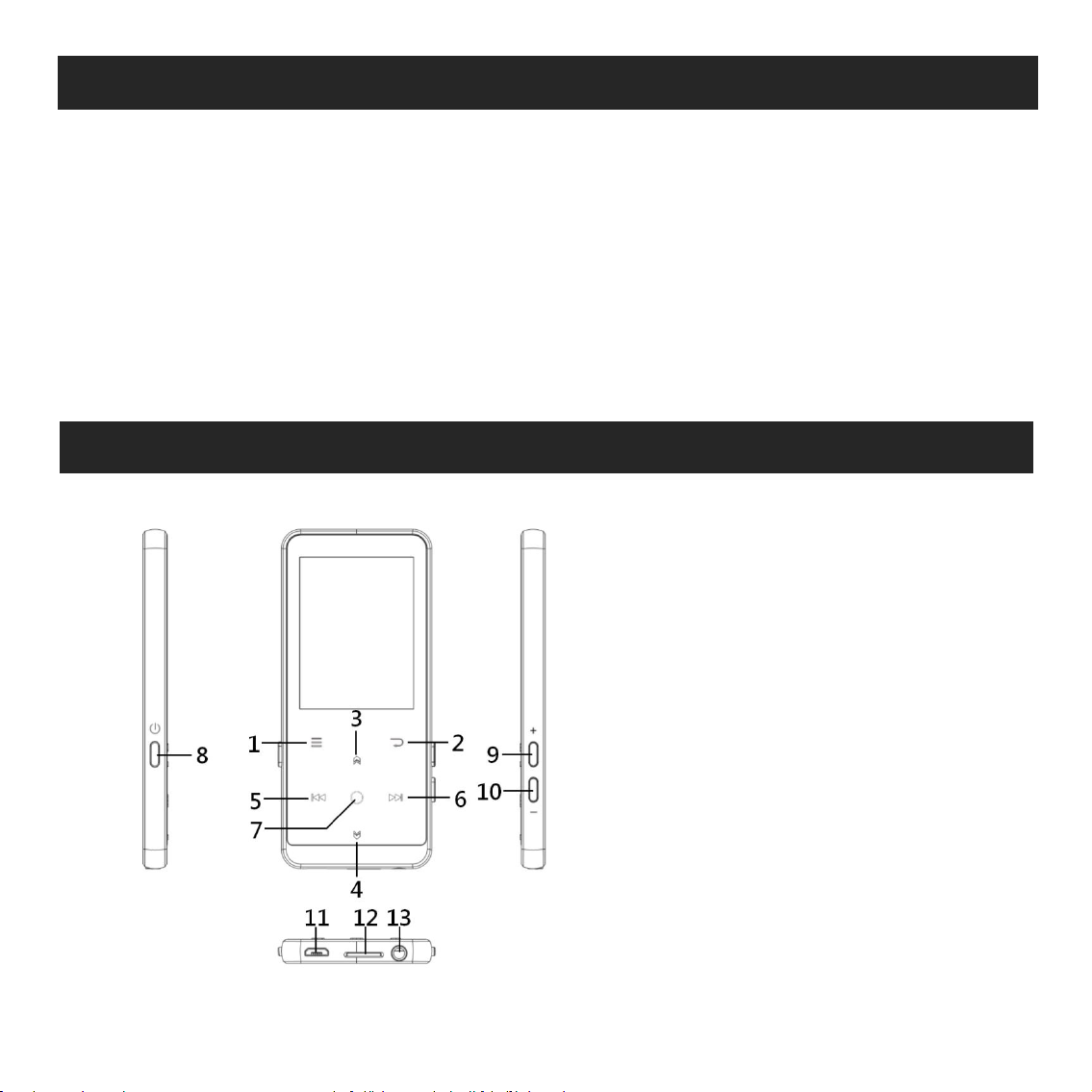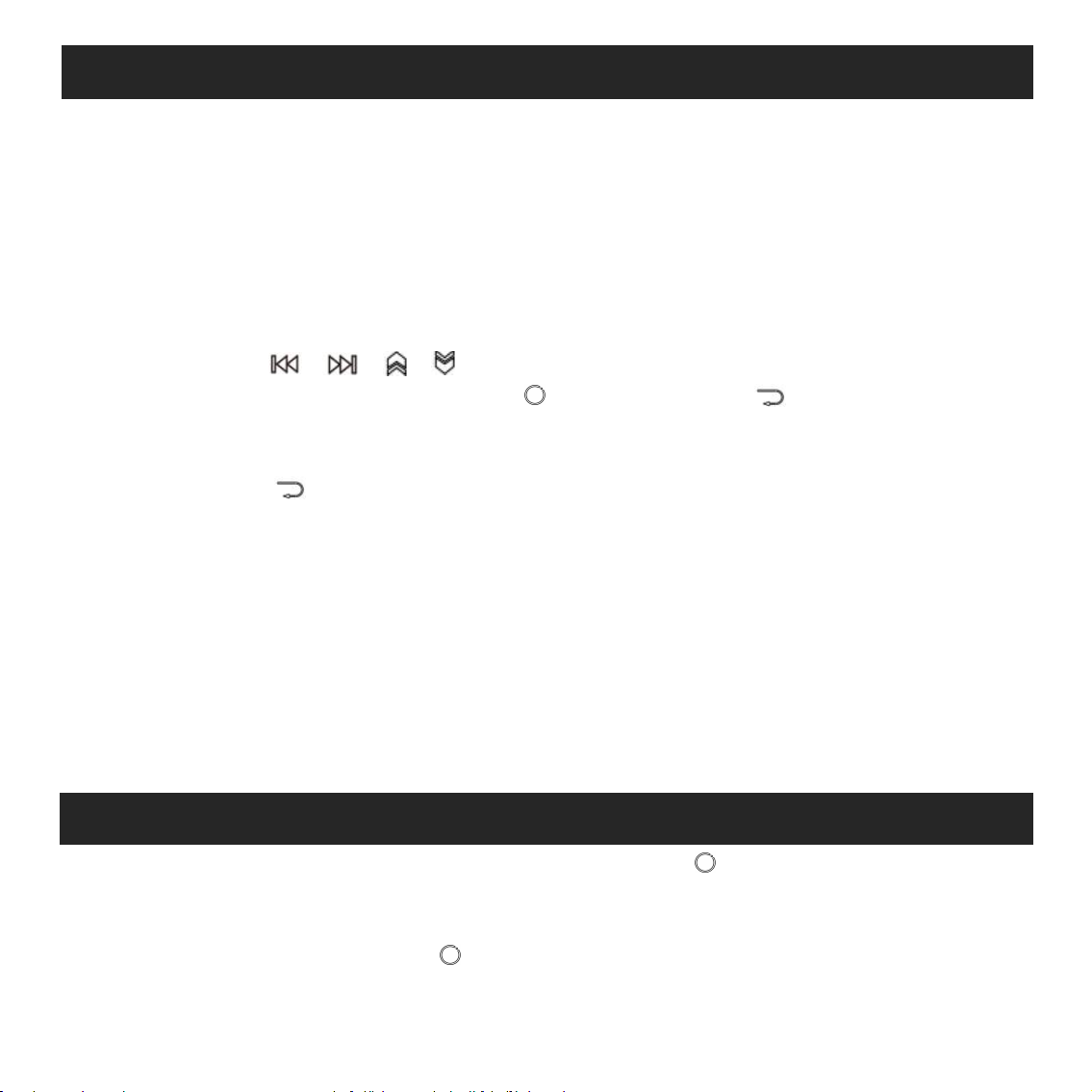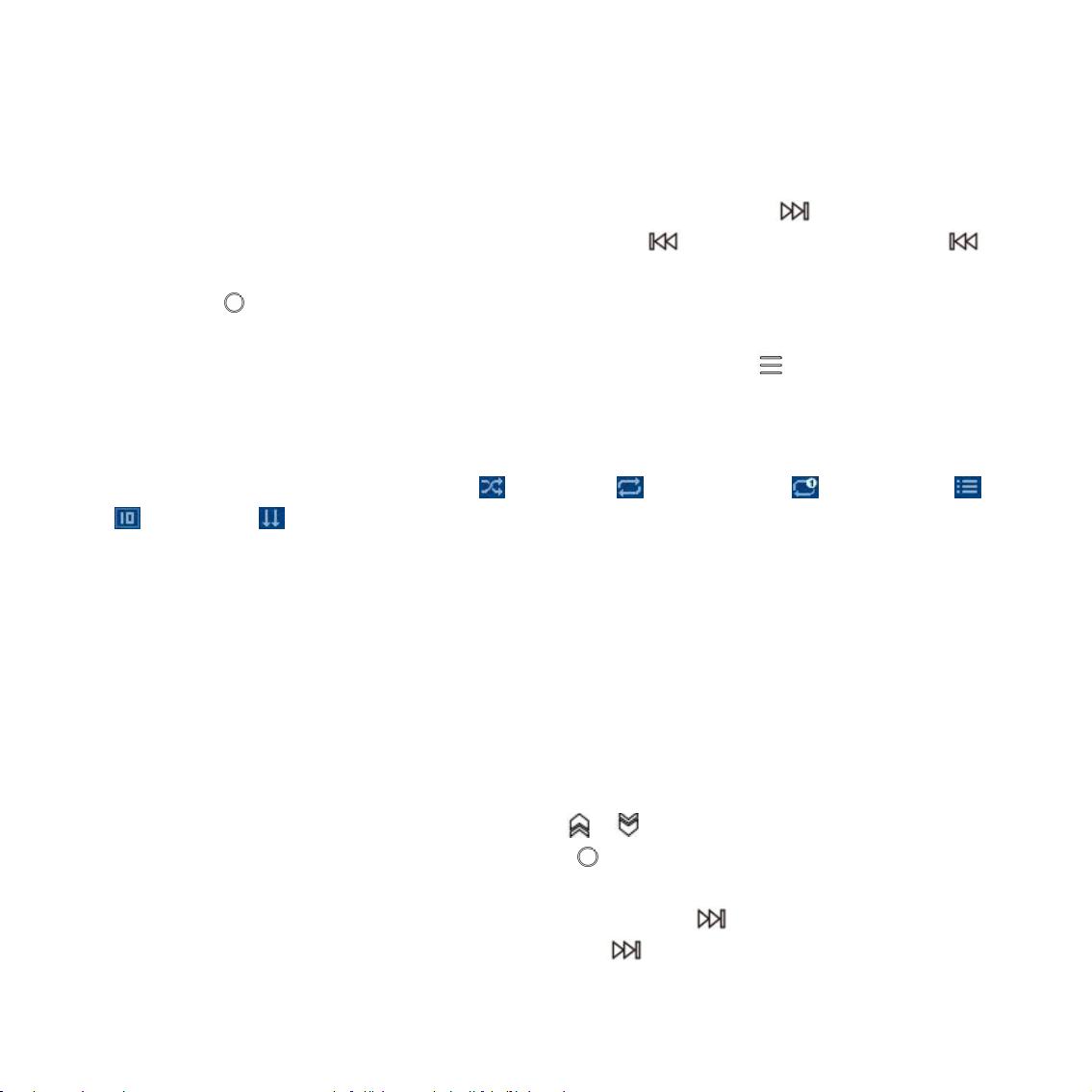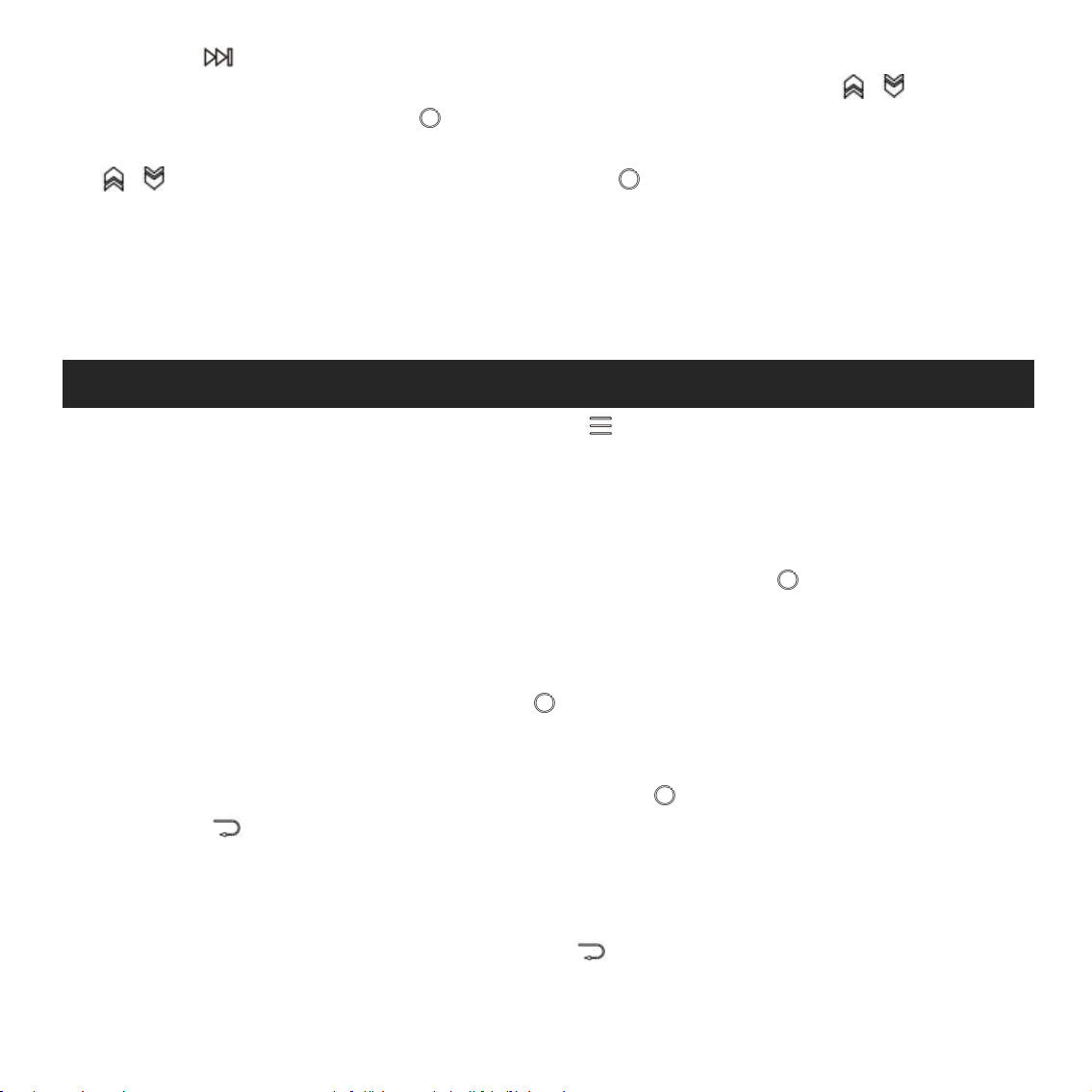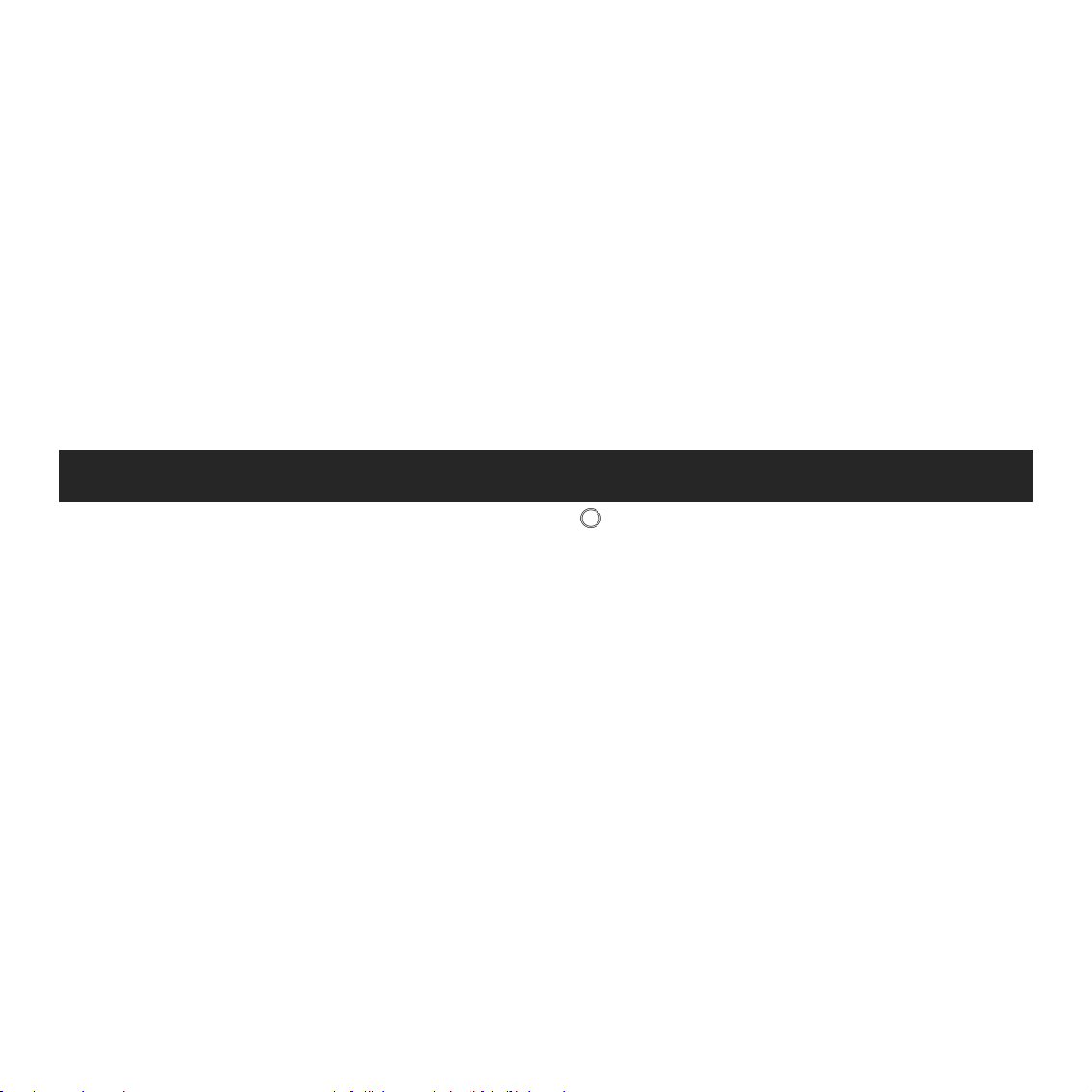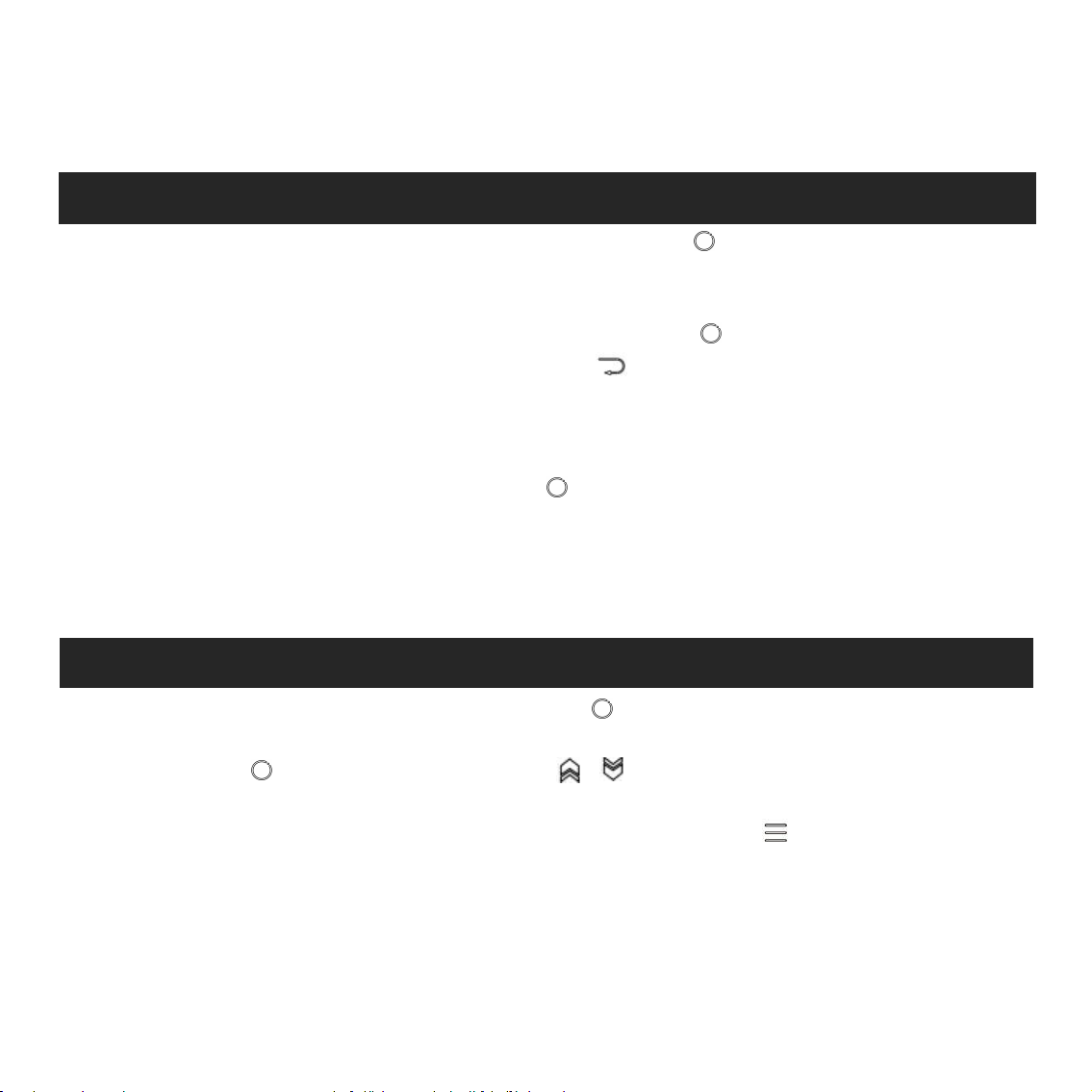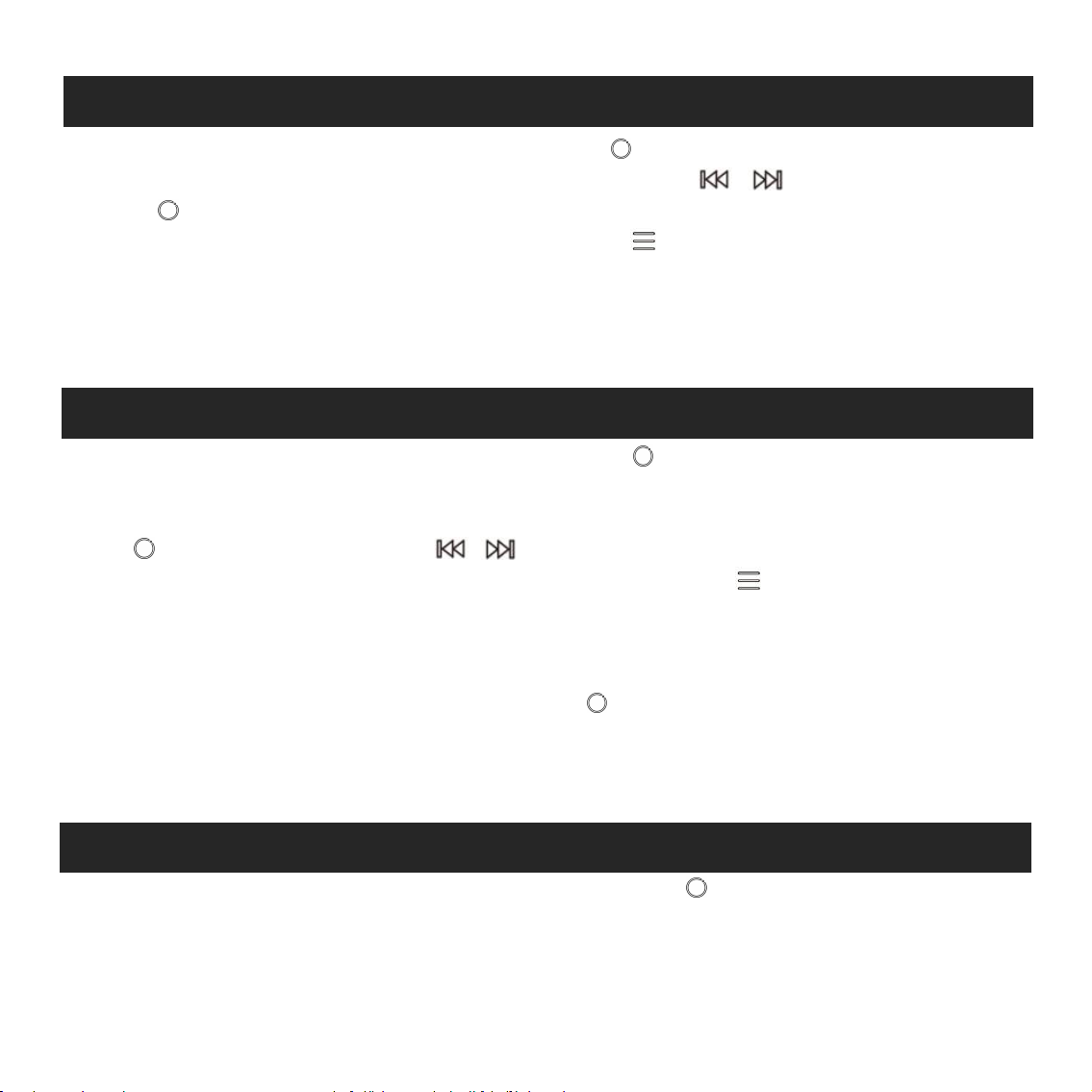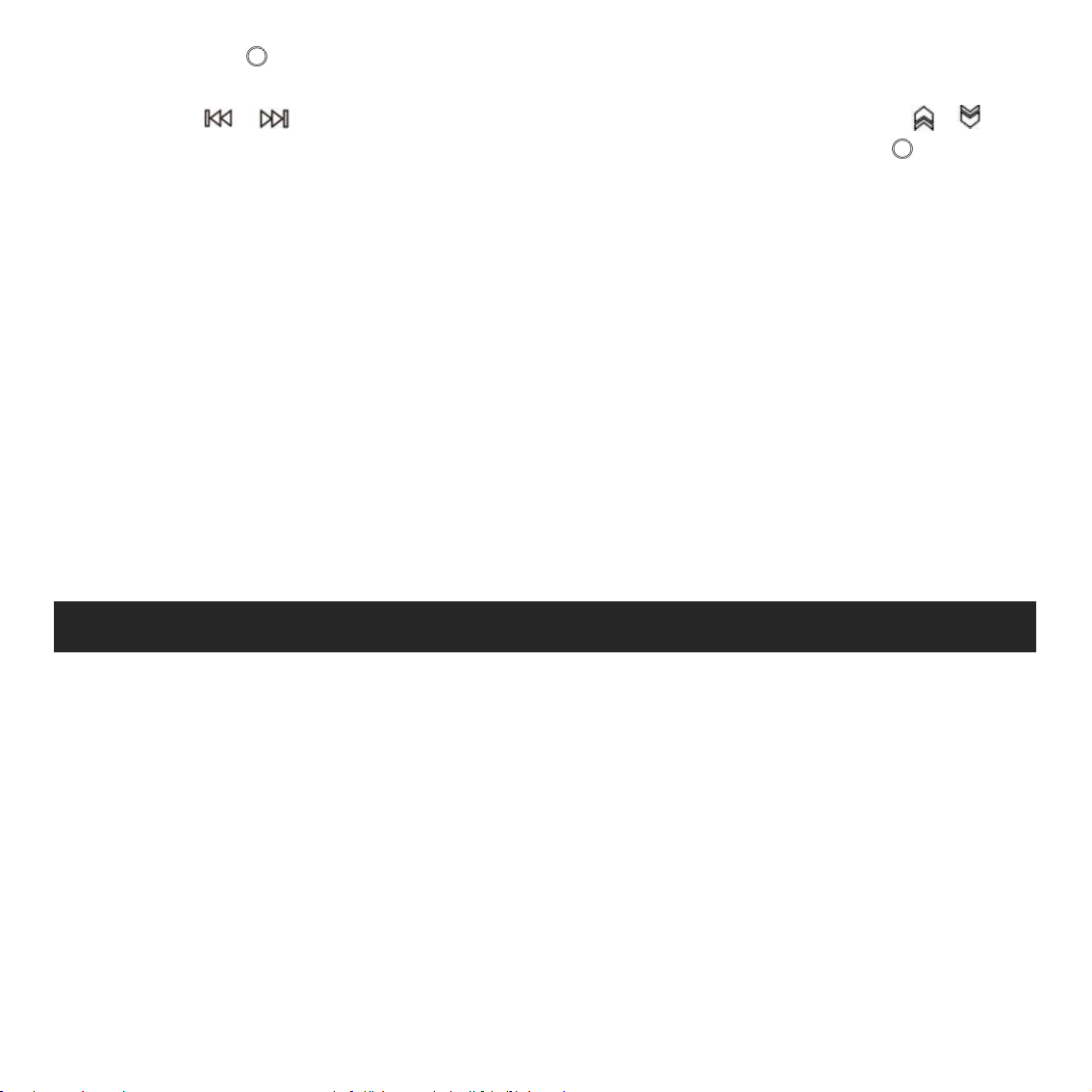EN:
Manufacturer: Shenzhen BenjieTechnology Co., Ltd.
Address: 8F, B unit, 10 bldg, Huafeng Techonology Park, Fengtang Road, Tangwei,
Fuyong, Bao'an, Shenzhen, China.
E-mail: support@agptek.com.
DE:
Hersteller: Shenzhen BenjieTechnology Co., Ltd.
Addresse: im achten Stock, Einheit B, Gebäude 10, Huafeng Techonology Park,
Fengtang Straße, Tangwei, Fuyong, Bao'an, Shenzhen, China.
E-mail: support@agptek.com.
FR:
Fabricant: Shenzhen BenjieTechnology Co., Ltd.
Adresse: 8 étage, unité B, 10 bldg, Parc technologique de Huafeng, Route Fengtang,
Tangwei, Fuyong, Bao'an, Shenzhen, Chine.
E-mail: support@agptek.com.
IT :
Manufacturer: Shenzhen BenjieTechnology Co., Ltd.
Address: Via Fengtang, Zona di Huafeng Techonology, 8 Piano, Unità B, Edificio
10 ,Distretto di Bao'an, Città di Shenzhen, Cina.
E-mail: support@agptek.com.
ES:
Fabricante: Shenzhen BenjieTechnology Co., Ltd.
Dirección: 8F, unidad B, 10 edif, Parque Tecnológico de Huafeng, Fengtang Road,
Tangwei, Fuyong, Bao'an, Shenzhen, China.
JP:
:Shenzhen BenjieTechnology Co., Ltd.
:8F, B unit, 10 bldg, Huafeng Techonology Park, Fengtang Road, Tangwei,
Fuyong, Bao'an, Shenzhen, China.